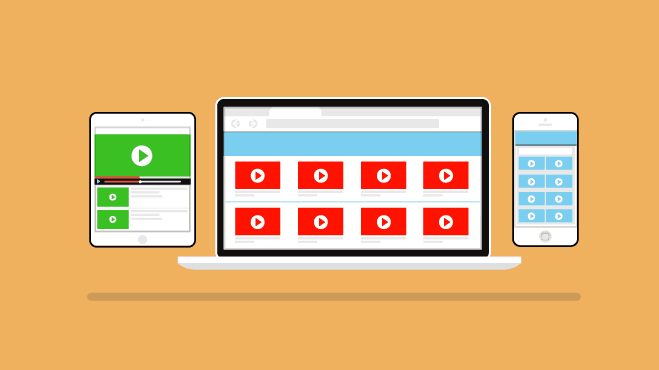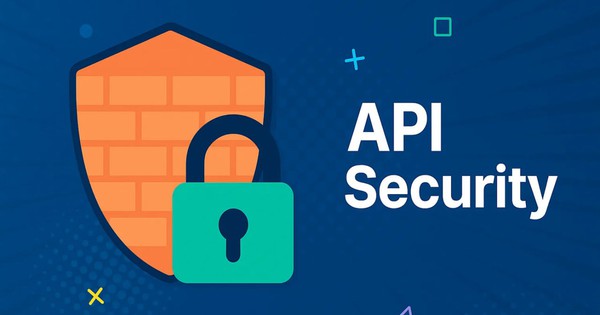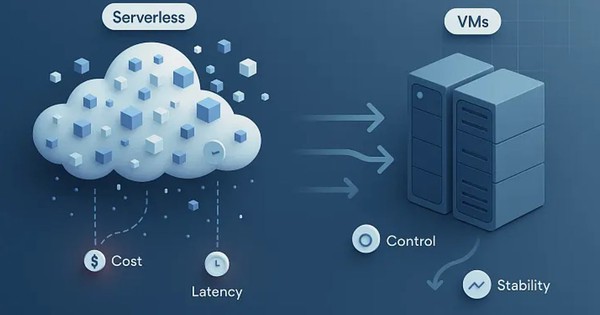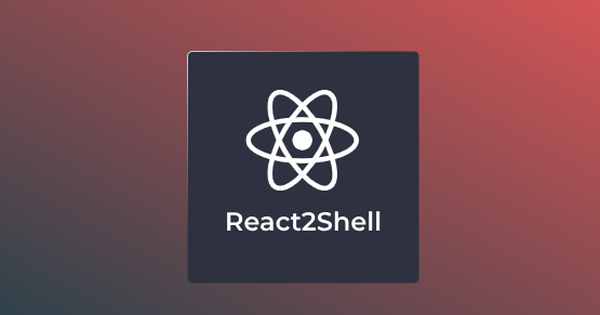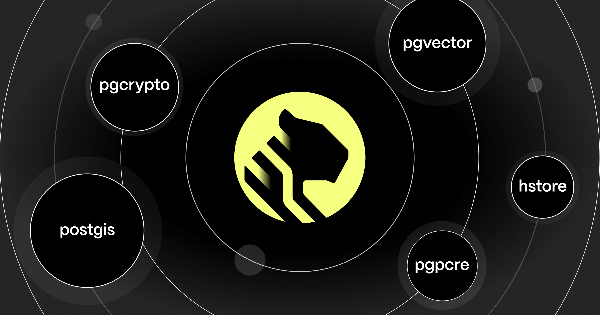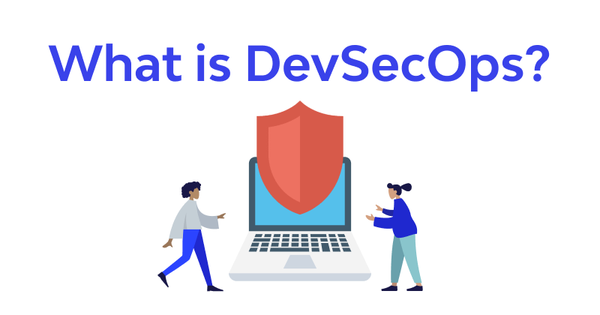10 lý do tại sao bạn không bao giờ nên tự lưu trữ video
Self-hosting có nghĩa là bạn tải tệp video lên website của chính bạn, sử dụng trình tải lên tệp tích hợp trong WordPress, giống như cách bạn tải ảnh hoặc hình lên trang vậy. Nhưng liệu làm như vậy có nên hay không? CùngBizfly Cloud xem xét một số các yếu tố quan trọng khi tự hosting video dưới đây!
Băng thông server
Các file video thường có kích thước khá lớn. Không giống như hình ảnh có thể đo bằng kilobyte, một tệp video HD có thể dễ dàng lên đến hơn 100 MB. Hãy tưởng tượng điều gì sẽ xảy ra với shared hosting server của bạn khi có rất nhiều người đang tìm cách xem cùng một video cùng một lúc.
Nhà cung cấp web hosting sẽ phân bổ một lượng băng thông và các tài nguyên nhất định cho mỗi máy chủ trên mạng của họ dựa trên lưu lượng trung bình, Lưu lượng này không bao gồm cung cấp các tệp media dung lượng lớn cho hàng trăm cá nhân (hoặc nhiều hơn) cùng một lúc. Quá nhiều yêu cầu tới cùng một file lớn sẽ nhanh chóng vượt quá giới hạn web server lưu trữ website và khiến website của bạn cũng như bất kỳ website nào khác nằm trên cùng server đó – ngưng hoạt động.
Nhưng bạn thậm chí có thể còn không có khả năng đạt được đến giới hạn đó, bởi lý do thứ 2 sau đây.
Giới hạn kích thước file và dung lượng lưu trữ
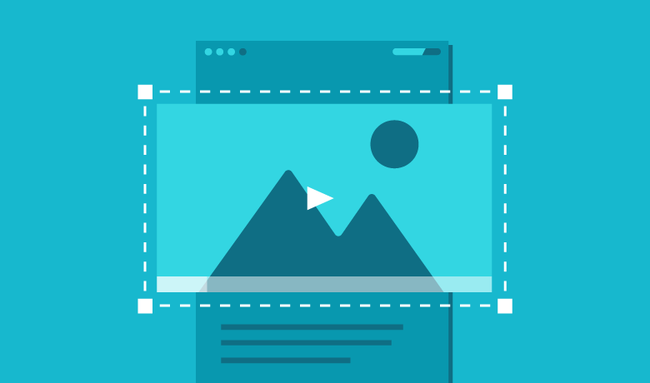
Hầu hết các nhà cung cấp web hosting giới hạn kích thước tối đa của các file tải lên ở mức 50 MB trở xuống, hạn chế hoặc cấm tải lên các file video dài trên từ một phút. Ngoài ra, các file media lớn có thể còn vi phạm các điều khoản do nhà cung cấp dịch vụ đặt ra, dẫn đến tài khoản lưu trữ của bạn bị tắt.
Nếu bạn thường xuyên tải các file video dung lượng lớn lên server, kết quả bạn có thể sẽ vượt quá dung lượng lưu trữ cho phép, đặc biệt nếu bạn thường xuyên sao lưu website của mình. Ngoài dung lượng ổ đĩa các file video chiếm dụng, các bản sao lưu sẽ bắt đầu mất nhiều thời gian hơn để thực hiện. Nhiều dữ liệu hơn đòi hỏi nhiều không gian đĩa hơn và mất nhiều thời gian hơn để sao lưu.
Tải chậm hoặc dừng tải video
Nếu tệp video của bạn nằm trên một server có băng thông hạn chế, những người cố gắng xem video có thể gặp phải tình trạng tạm dừng bất ngờ khi máy tính đợi file tải xuống hoặc truyền phát đến máy tính của họ. Vấn đề này thậm chí còn nghiêm trọng hơn khi gặp phải kết nối Internet chậm…
Không có định dạng tệp chuẩn cho video trên web
HTML5 hiện tại không chỉ định định dạng video nào trình duyệt sẽ hỗ trợ. Bởi vậy, các trình duyệt web chính sẽ chuyển hướng, mỗi trình duyệt hỗ trợ một định dạng khác nhau. Internet Explorer và Safari sẽ phát video H.264 (MP4), nhưng không phát trực tuyến WebM hoặc Ogg. Firefox sẽ phát video Ogg hoặc WebM, nhưng không phải H.264. Rất may, Chrome sẽ phát tất cả các định dạng video chính, nhưng nếu bạn muốn đảm bảo video của mình sẽ phát lại trên tất cả các trình duyệt web chính, bạn sẽ phải chuyển đổi video của mình thành nhiều định dạng: .mp4, .ogv và .webm
Bây giờ, bạn đã có ba tệp video khác nhau để tải lên, mỗi tệp có thể lên tới hàng trăm megabyte.
Chuyển đổi video.
Có nhiều khách trên trang có thói quen xem video từ máy tính xách tay hoặc máy tính để bàn để tận dụng kết nối Internet tốc độ cao. Đối với những người này, bạn có lẽ sẽ muốn cung cấp cho họ file dung lượng lớn, chất lượng HD để họ có thể xem ở chế độ toàn màn hình. Nhìn chung, bạn sẽ cần phát file 1080p hoặc 720p với bitrate phát trực tuyến cao (5000 - 8000 kbps).
Tuy nhiên, bạn cũng sẽ cần mã hóa cho một phiên bản nhẹ hơn, độ phân giải thấp hơn để phân phối đến các thiết bị di động như điện thoại và máy tính bảng, cũng như phân phối cho người xem có kết nối Internet chậm hơn.
Video Players

Video Players là một phần mềm cài đặt trên web, tự động phát hiện thiết bị nào đang yêu cầu video, cũng như tốc độ kết nối của thiết bị đó, và cung cấp phiên bản phù hợp cho người đó.
Có rất nhiều trình phát video tuyệt vời dùng để xử lý tác vụ này (như Video.js). WordPress cũng có trình phát video tích hợp mà không cần đến plugin video của bên thứ ba. Tuy nhiên công việc này không được dễ dàng cho lắm.
Cumbersome Code [or Shortcodes]
Bất kể bạn sử dụng plugin của bên thứ ba hay các tính năng video tích hợp của WordPress, bạn sẽ cần tạo code để báo cho video player biết định dạng mà bạn đã tạo, cũng như vị trí của chúng trên máy chủ. Code có dạng như sau:
<video poster = "movie.jpg" controls>
<source src = "movie.webm" type = 'video / webm; codec = "vp8.0, vorbis" '/>
<source src = "movie.ogg" type = 'video / ogg; codec = "theora, vorbis" '/>
< source src = "movie.mp4" type = 'video / mp4; codec = "avc1.4D401E, mp4a.40.2" '/>
<p>This is fallback content</ p>
</video>
Ngay cả với hỗ trợ tích hợp video trong WordPress, bạn vẫn cần phải viết một shortcode như thế này
[video width = "960" height = "540" mp4 = "movie.mp4" ogv = "movie.ogv" webm = "movie.webm"]
Giờ thì bạn đã gán chính xác shortcode, tải tất cả các file video lên máy chủ của mình và cài đặt một video player để xử lý tất cả các vấn đề có thể xuất hiện trong quá trình. Vậy sau tất cả những điều này, tại sao video của bạn ở một số trình duyệt/thiết bị lại trông ổn hơn so với các trình duyệt khác?
Chất lượng không đồng nhất trên các trình duyệt khác nhau
Như đã nói, bạn sẽ cần chuyển đổi video thành rất nhiều định dạng và kích cỡ khác nhau. Và kéo theo đó cần sử dụng một ứng dụng phần mềm để xử lý việc chuyển đổi này cho bạn. Có hàng trăm ứng dụng chuyển đổi video và bạn có thể sẽ cần nhiều hơn một ứng dụng để xử lý chuyển đổi sang tất cả các định dạng khác nhau.
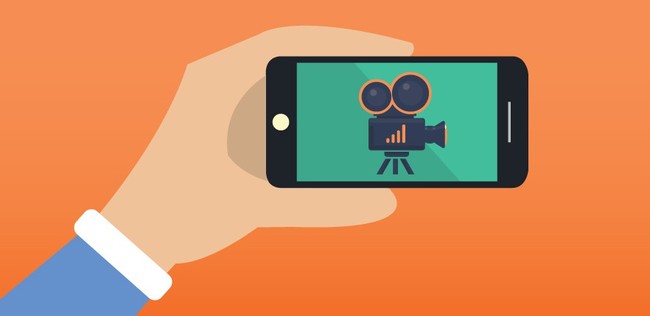
Thật không may, các ứng dụng xử lý quá trình chuyển đổi theo những cách khác nhau, dẫn đến chất lượng video khác nhau.
Khi tìm hiểu sâu hơn, mỗi trình duyệt web cũng xử lý playback khác nhau, điều đó có nghĩa là cùng một file video khi xem trên một trình duyệt có chất lượng rất ổn, nhưng trên trình duyệt khác lại cực kỳ tệ.
Tính riêng tư
Nếu bạn đang chạy một trang con chứa có nội dung video bảo mật hoặc riêng tư, bạn sẽ muốn đảm bảo một số cá nhân bất chính không thể tải xuống các file video và sau đó phân phối lại trên các trang web chia sẻ file một cách bất hợp pháp.
Và việc phát hiện ra những lỗ hổng này cũng gặp rất nhiều khó khăn.
Vì các đường dẫn video dễ dàng bị lộ trong source code, bất kỳ ai cũng có thể sao chép URL, sau đó tải video xuống máy tính của riêng họ và phân phối lại theo ý muốn.
Theo Bizfly Cloud tổng hợp
>> Có thể bạn quan tâm: Mẹo tối ưu trang web để tải nội dung video nhanh hơn